Оновлений травень 2024: Припиніть отримувати повідомлення про помилки та сповільніть роботу системи за допомогою нашого інструмента оптимізації. Отримайте зараз на посилання
- Завантажити та встановити інструмент для ремонту тут.
- Нехай сканує ваш комп’ютер.
- Тоді інструмент буде ремонт комп'ютера.

Paint 3D - це одна з вбудованих програм у Windows 10, яка дозволяє додавати тривимірні фігури та ефекти до ваших зображень. Деякі користувачі повідомляють на форумах, що при спробі запустити цю програму з'являється повідомлення про помилку Paint 3D зараз недоступне.
Повне повідомлення про помилку:
Ось декілька можливих рішень для цього повідомлення про помилку.
Чому Paint 3D не працює в Windows 10?

З досвіду ми знаємо, що всі додатки та операційні системи мають недоліки. Ці недоліки, як правило, випадкові помилки та помилки, які впливають на вашу ефективність. Paint 3D - не виняток. Нещодавно люди повідомили, що їх Paint 3D раптово перестав працювати.
Можливо, файли кешу магазину Windows конфліктують із Paint 3D або файли пошкоджені. Також можливо, що налаштування Paint 3D у програмі є неправильними, що спричиняє збій програми. Рішення цих проблем наведені нижче.
Як вирішити, що Paint 3D не працює?
Оновлення за травень 2024 року:
Тепер за допомогою цього інструменту можна запобігти проблемам з ПК, наприклад, захистити вас від втрати файлів та шкідливого програмного забезпечення. Крім того, це чудовий спосіб оптимізувати комп’ютер для максимальної продуктивності. Програма з легкістю виправляє поширені помилки, які можуть виникати в системах Windows - не потрібно кількох годин усунення несправностей, коли у вас під рукою ідеальне рішення:
- Крок 1: Завантажте інструмент для ремонту та оптимізації ПК (Windows 10, 8, 7, XP, Vista - Microsoft Gold Certified).
- Крок 2: натисніть кнопку "Нач.скан»Щоб знайти проблеми з реєстром Windows, які можуть викликати проблеми з ПК.
- Крок 3: натисніть кнопку "Ремонт всеЩоб виправити всі питання.
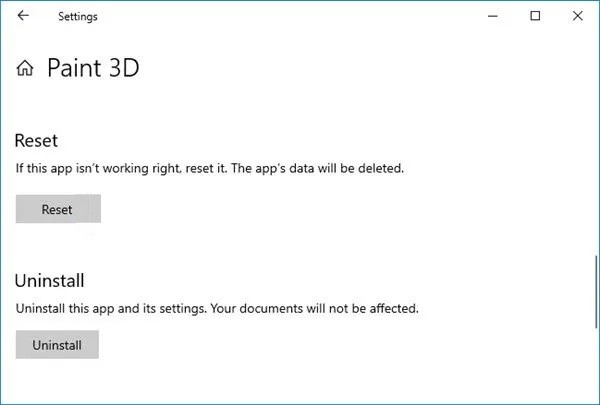
Скидання налаштування програми Paint 3D
- Відкрийте Налаштування -> Програми, а потім натисніть Програми та функції, щоб відкрити вікно, показане вище.
- Потім прокрутіть вниз до Paint 3D і виберіть його.
- Торкніться Більше параметрів, щоб відкрити інші налаштування для Paint 3D.
- Натисніть кнопку Скидання.
Скидання програм скидає дані. Ось чому кнопку скидання часто використовують для виправлення програм, які не працюють. Цей варіант завжди варто спробувати, якщо програма не запускається.
Очистити кеш магазину Microsoft
Повідомлення про помилку "Paint 3D зараз недоступне" також може бути спричинене пошкодженим кешем Microsoft Store. Скидання кеш-пам’яті магазину також може виправити помилку.
- Щоб скинути кеш-пам’ять Microsoft Store, перейдіть до Пошуку, введіть Виконати, а потім натисніть клавішу Enter.
- Коли з’явиться вікно Виконати, введіть WSReset.exe та натисніть OK.
Видалення та перевстановлення програми Paint 3D
Деякі користувачі Paint 3D підтвердили, що видалення та перевстановлення програми вирішило помилку.
- Там же, у реченні вище, де ви знайшли кнопку Скинути, ви побачите кнопку Видалити.
- Клацніть Видалити, щоб видалити програму Paint 3D.
- Якщо ви хочете переінсталювати Paint 3D, натисніть кнопку Пуск, знайдіть і виберіть Магазин Microsoft.
- Знайдіть Paint 3D і виберіть Отримати.
Увага! Повторна інсталяція програми також призведе до видалення папки проекту Paint 3D. Тож збережіть папку проекту, якщо хочете в ній щось зберегти.
Порада експерта: Цей інструмент відновлення сканує репозиторії та замінює пошкоджені чи відсутні файли, якщо жоден із цих методів не спрацював. Він добре працює в більшості випадків, коли проблема пов’язана з пошкодженням системи. Цей інструмент також оптимізує вашу систему для максимальної продуктивності. Його можна завантажити за Натиснувши тут
Питання що часто задаються
Чому мій Paint 3D не відкривається?
Пошкоджений кеш магазину Windows може бути причиною того, що Paint 3D більше не працює. Тож ви можете спробувати очистити кеш, щоб вирішити проблему з Paint 3D.
Що робити, якщо Paint 3D не працює?
- Відкрийте засіб вирішення проблем програми Windows Store.
- Перезапустіть програму Paint 3D.
- Перевстановіть Paint 3D.
- Очистіть кеш магазину Windows.
Як увімкнути 3D Paint у Windows 10?
Найпростіший спосіб розпочати - знайти модель для модифікації та налаштування в нашій 3D-бібліотеці. Просто натисніть кнопку Бібліотека 3D і перегляньте найкращі моделі, вибрані нашими співробітниками, або введіть потрібну модель у рядок пошуку. Клацніть плитку, щоб імпортувати 3D-модель у свій проект.
Чому Paint 3D продовжує збій?
Деякі користувачі також стикаються з аваріями Paint 3D при спробі експортувати 3D-модель або зберегти звичайний файл PNG. Інші отримують повідомлення про помилки, наприклад "Проблема з Paint 3D. Зверніться до системного адміністратора, щоб відновити або перевстановити. А Paint 3D наразі недоступний у вашому обліковому записі.


